Jika Anda menggunakan VMware Workstation untuk membuat mesin virtual dan Anda ingin mengakses pengaturan BIOS, maka posting ini akan menunjukkan cara melakukannya. Dengan bantuan langkah-langkah ini, Anda akan dapat akses BIOS di VMware Workstation untuk membuat berbagai perubahan.

Buka dan gunakan BIOS di VMware Workstation
Ada dua metode yang dapat Anda gunakan untuk mengakses BIOS di mesin virtual VMware Workstation.
1: Gunakan pintasan keyboard
Seperti komputer Windows biasa, Anda memiliki pintasan keyboard untuk membuka pengaturan BIOS. Tepat setelah menyalakan mesin virtual, Anda perlu menekan F2. Itu akan menampilkan pesan, dan jika Anda berhasil mengklik tombol F2 pada waktu yang tepat, itu akan membuka BIOS.
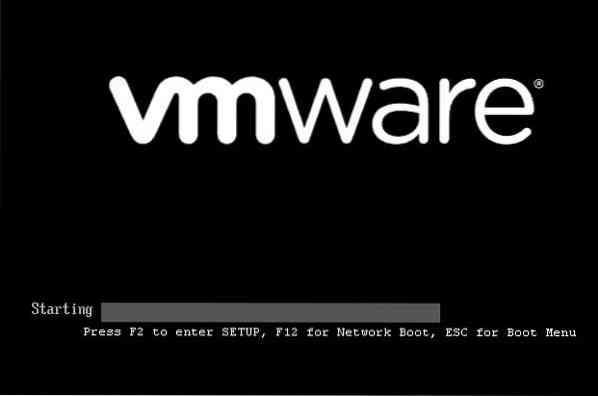
Namun, layar ini berlalu sangat cepat, dan itulah mengapa cukup sulit untuk mengklik tombol F2 pada waktu yang tepat.
Jika demikian, Anda dapat meningkatkan waktu pemuatan booting VMware. Untuk itu, navigasikan ke jalur ini-
C:\Users\your_username\Documents\Virtual Machines\virtual_machine_name
Anda harus memasukkan nama pengguna yang benar dan nama mesin virtual yang benar.
Atau, Anda dapat pergi ke folder Dokumen > Mesin Virtual > Nama mesin virtual Anda.
Di folder ini, Anda harus menemukan file konfigurasi mesin virtual VMware yang memiliki: .ekstensi vmx. Harus nama-mesin-virtual Anda your.vmx. Anda perlu membuka file ini dengan Notepad atau editor teks lainnya dan masukkan baris berikut tepat setelah .pengkodean = "jendela-1252":
bios.penundaan boot = X
Di sini X mewakili waktu dalam milidetik. Itu berarti jika Anda memasukkan 5000, itu akan tertunda 5 detik.
Sekarang, restart mesin virtual Anda. Anda akan menemukan layar itu ditampilkan selama 5 detik.
2: Gunakan opsi bawaan
Ada opsi yang memungkinkan Anda mem-boot mesin virtual Anda ke pengaturan BIOS BIOS. Untuk itu, klik kanan pada nama mesin virtual Anda > Power > Nyalakan ke Firmware.
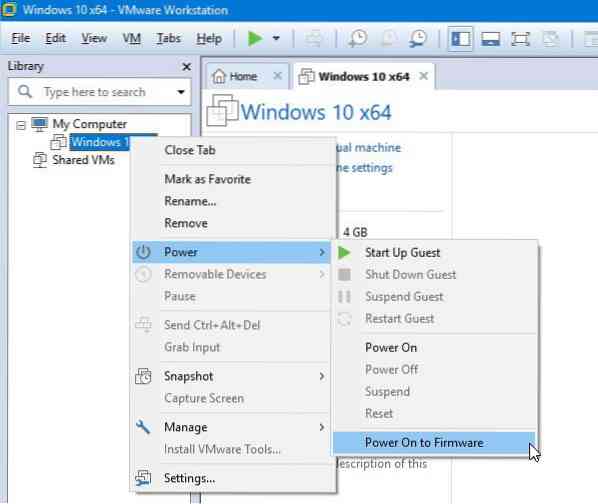
Pilih opsi ini, dan Anda akan menemukan layar BIOS Anda ditampilkan.
Dari sana, ini memungkinkan untuk membuat berbagai perubahan. Misalnya, Anda dapat mengatur kata sandi supervisor; lindungi kata sandi seluruh instalasi, dll.
Meskipun sangat mudah untuk dibuka, Anda harus tahu apa yang Anda lakukan sebelum melakukan perubahan apa pun. Jika tidak, Anda akan merusak OS tamu Anda.

 Phenquestions
Phenquestions


